循序渐进VUE+Element 前端应用开发(24)--- 修改密码的前端界面和ABP后端设置处理
转载 原文作者:伍华聪 原文地址:https://www.cnblogs.com/wuhuacong/p/13885912.html
用户在系统登录后,一般会提供一个入口给当前用户更改当前的密码,其实更改密码操作是很简单的一个处理,不过本篇随笔主要是介绍结合前后端来实现这个操作,后端是基于ABP框架的,需要对密码的安全性进行一个设置,否则严格的密码规则非常不友好,毕竟我们系统很多情况下不需要那么复杂的密码规则。
1、ABP后端的密码设置和修改密码处理
//密码验证规则 services.Configure<IdentityOptions>(options => { options.Password.RequireDigit = false; options.Password.RequireLowercase = false; options.Password.RequireNonAlphanumeric = false; options.Password.RequireUppercase = false; options.Password.RequiredLength = 6; });
- 1
- 2
- 3
- 4
- 5
- 6
- 7
- 8
- 9

如果没有设置上面的操作,那么简单的密码修改,是无法通过ABP框架默认密码规则的检验的 。

如果嫌弃这样的密码规则太麻烦,那么设置了允许简单密码处理,那么一般符合6位密码都可以顺利通过了。

2、前端界面的处理和组件化操作
在管理系统中,一般在用户头像附近增加一些常用菜单,其中就包括修改密码的操作入口。

而往往我们还有其他地方,可能也需要增加对应的修改密码入口,如在用户管理的界面下。
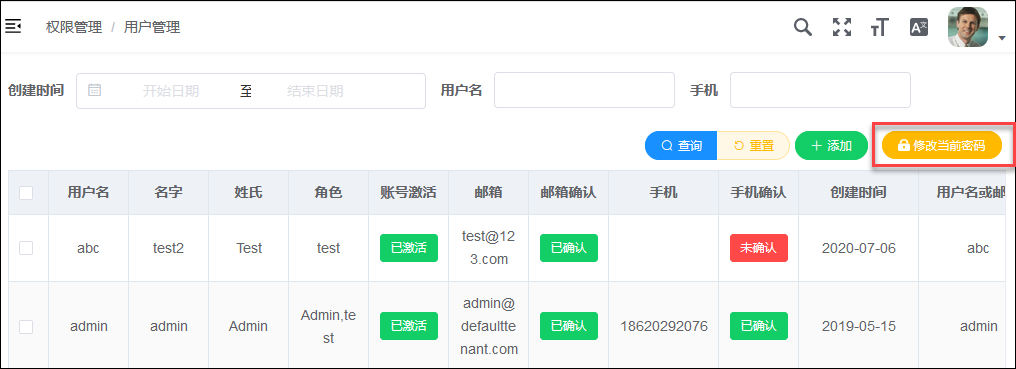
也就是说,修改密码对话框符合组件重用的规则,在多处都可能使用到的。
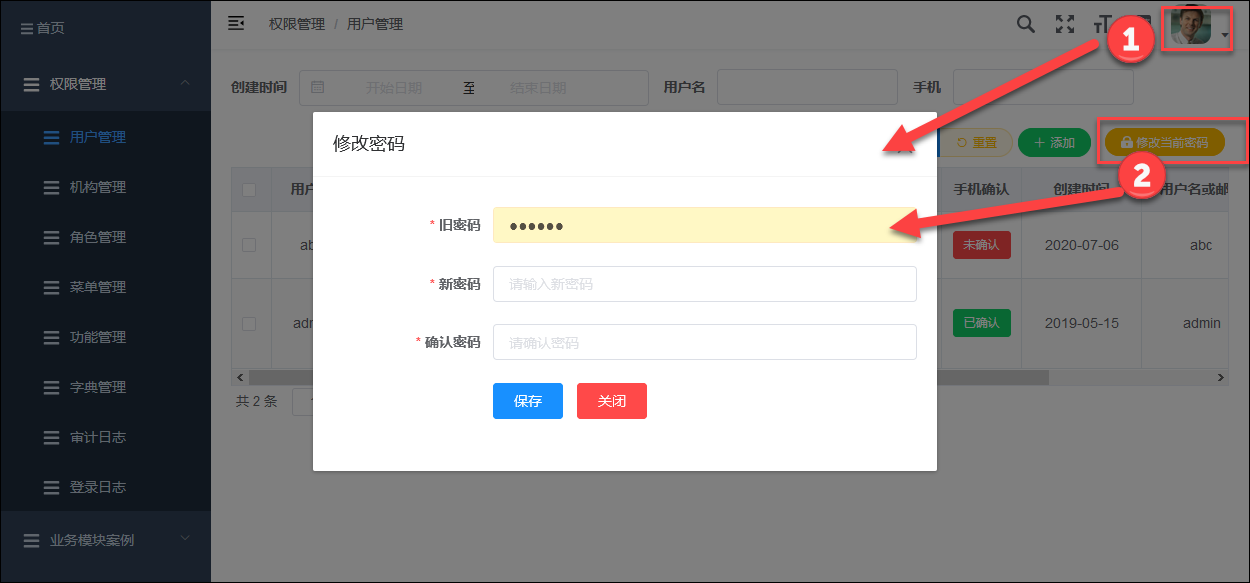
那么,我们就需要把常用的界面封装层一个界面组件的方式,方便重用。
修改密码窗体作为一个组件进行开发,它的界面模板代码如下所示。
<template>
<el-dialog :title="$t('changepass.title')" :visible="isVisible" :modal-append-to-body="false" @close="close"> <el-form ref="form" :model="user" :rules="rules" label-width="160px"> <el-form-item :label="$t('changepass.oldpassword')" prop="oldPassword"> <el-input v-model="user.oldPassword" :placeholder="$t('changepass.oldpassword_tip')" type="password" /> </el-form-item> <el-form-item :label="$t('changepass.newpassword')" prop="newPassword"> <el-input v-model="user.newPassword" :placeholder="$t('changepass.newpassword_tip')" type="password" /> </el-form-item> <el-form-item :label="$t('changepass.confirmpassword')" prop="confirmPassword"> <el-input v-model="user.confirmPassword" :placeholder="$t('changepass.confirmpassword_tip')" type="password" /> </el-form-item> <el-form-item> <el-button type="primary" @click="submitChange">{{ $t('form.save') }}</el-button> <el-button type="danger" @click="close">{{ $t('form.close') }}</el-button> </el-form-item> </el-form>
</el-dialog>
</template>
- 1
- 2
- 3
- 4
- 5
- 6
- 7
- 8
- 9
- 10
- 11
- 12
- 13
- 14
- 15
- 16
- 17
- 18
- 19
这里面使用到了多语言的设置,以便从对应的语言文件中读取对应的键值内容。
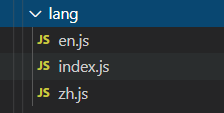
例如中文的zh.js里面部分内容如下所示。
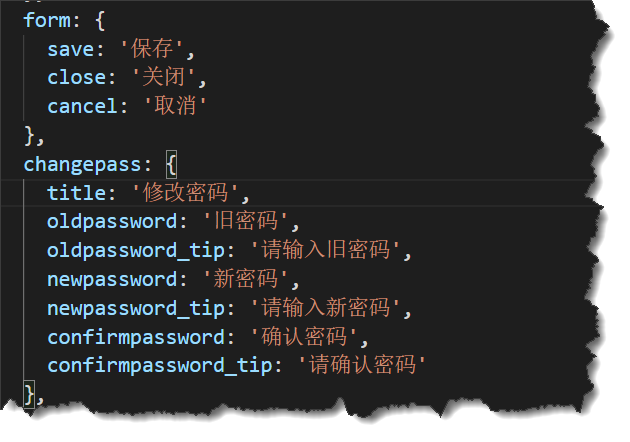
切换到英文的话,自动通过多语言的函数,获取对应英文en.js的文件中的配置值。
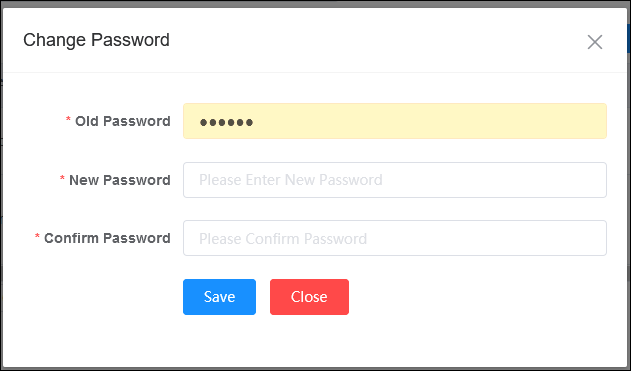
其中修改密码的操作,是通过Api发起后端的数据处理,操作函数如下所示。
submitChange() { var param = { userId: getUserId(), newPassword: this.user.newPassword, currentPassword: this.user.oldPassword } // console.log(param) this.$refs['form'].validate(valid => { if (valid) { user.ChangePassword(param).then(data => { if (data.result) { this.msgSuccess('修改成功') this.$emit('update:visible', false) // 更新 } else { this.msgError('密码修改失败') } }) } }) },
- 1
- 2
- 3
- 4
- 5
- 6
- 7
- 8
- 9
- 10
- 11
- 12
- 13
- 14
- 15
- 16
- 17
- 18
- 19
- 20
- 21
前端Api类的接口函数定义如下所示。
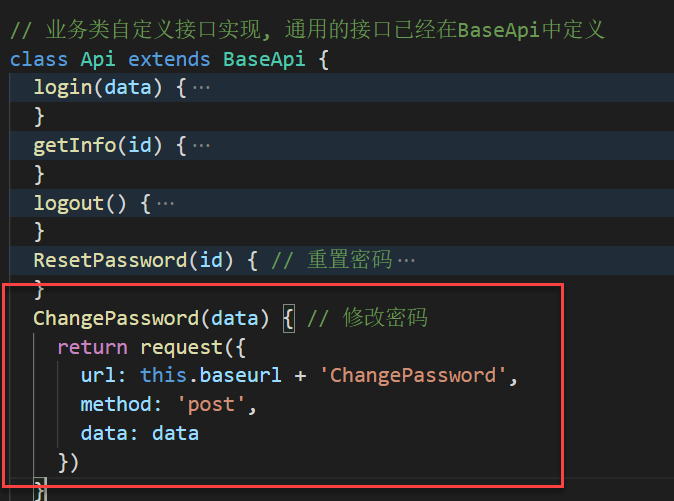
ABP后端接口的定义如下所示:
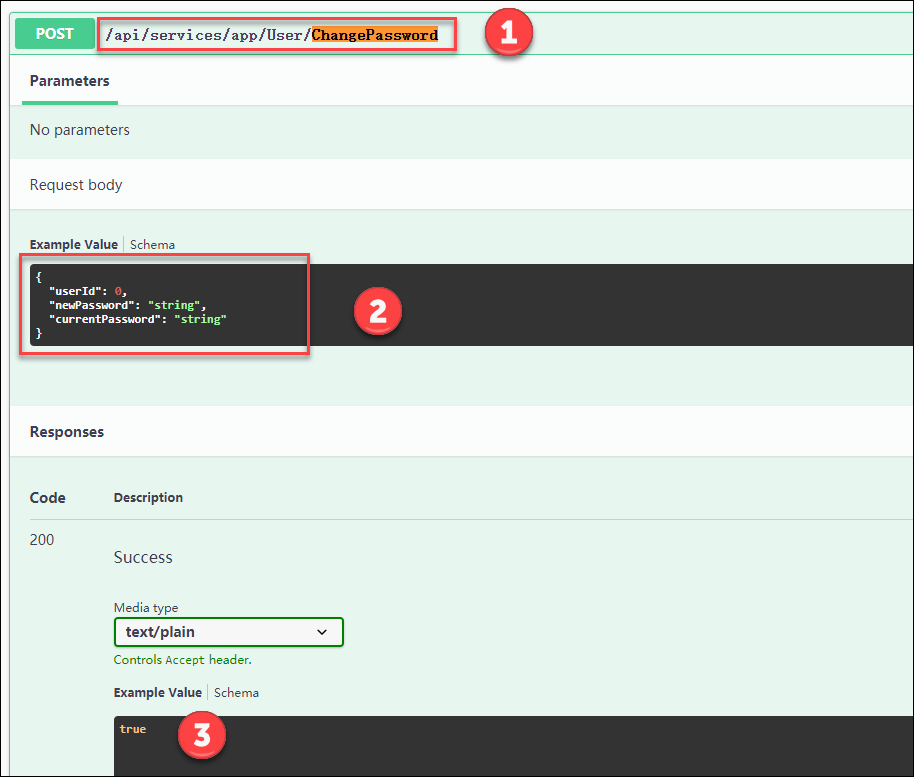
修改密码成功后提示。

这样就顺利完成简单密码就可以修改的操作的了。
文章来源: blog.csdn.net,作者:三分恶,版权归原作者所有,如需转载,请联系作者。
原文链接:blog.csdn.net/sinat_40770656/article/details/109562380
- 点赞
- 收藏
- 关注作者


评论(0)